- Сохранение своих фотографий в телефоне
- Способы — как сохранить фото из Инстаграмма.
- Сохранение фото с помощью Телеграмма
- Сохранение фото помощью социальной сети ВКонтакте
- С помощью специальных сервисов
- С помощью расширений для браузера
- Делаем скриншот
- В телефоне
- На компьютере
- Сохранить фотографии с Instagram на смартфоне
- 1. Как сохранить созданные вами фотографии в Instagram на свой телефон
- 2. Как сохранить фотографии других пользователей в Instagram
- 3. Сторонние программы для копирования фото с Инстаграм на смартфон (если вы не любите навязчивую рекламу — это не ваш вариант)
- 4. Качаем с Instagram с помощью Telegram
- 5. Сохранить фото из Instagram на iPhone/iPad: самый простой способ
- 6. Сделать скриншот: вариант для смартфона и ПК
- Используем адресную строку
- Загрузка изображений через код страницы
- Сохранение фотографий на ПК
- 7. Сохранить фотографии Instagram через код в браузере
- Как скачать фото из Инстаграмма на телефон?
- Как скачать фотографию на мобильное устройство на базе платформы Андроид
- Как скачать изображение на Айфон
- Программы и сервисы
- Расширение для браузера
- Программы для телефона
- Онлайн-сервисы
Сохранение своих фотографий в телефоне
Решение этой проблемы довольно простое. Заходим в приложение на мобильном устройстве.
Смахиваем по экрану справа налево и внизу открывшейся панели нажимаем на значок шестеренки.

Переходим в раздел «Оригинальные публикации» на телефоне Android или «Исходные фотографии» на iPhone. Здесь мы устанавливаем рычаги в нужное положение для сохранения фото и видео на устройстве.

Это единственный способ загрузить изображения, представленные в самом Instagram. Все остальное — это ловкость рук и наша находчивость.
Вы можете сделать бесплатный анализ подписчиков через сервис InstaHero. Вы узнаете, почему уменьшается охват, кто ваша аудитория и какой тип контента будет обслуживаться лучше всего.
Способы — как сохранить фото из Инстаграмма.
Сохранение фото с помощью Телеграмма
Скачивание фото из Instagram с помощью Telegram займет несколько секунд:
- открыть интересующую публикацию;
- нажмите на три вертикальные точки справа, как показано на фото ниже;
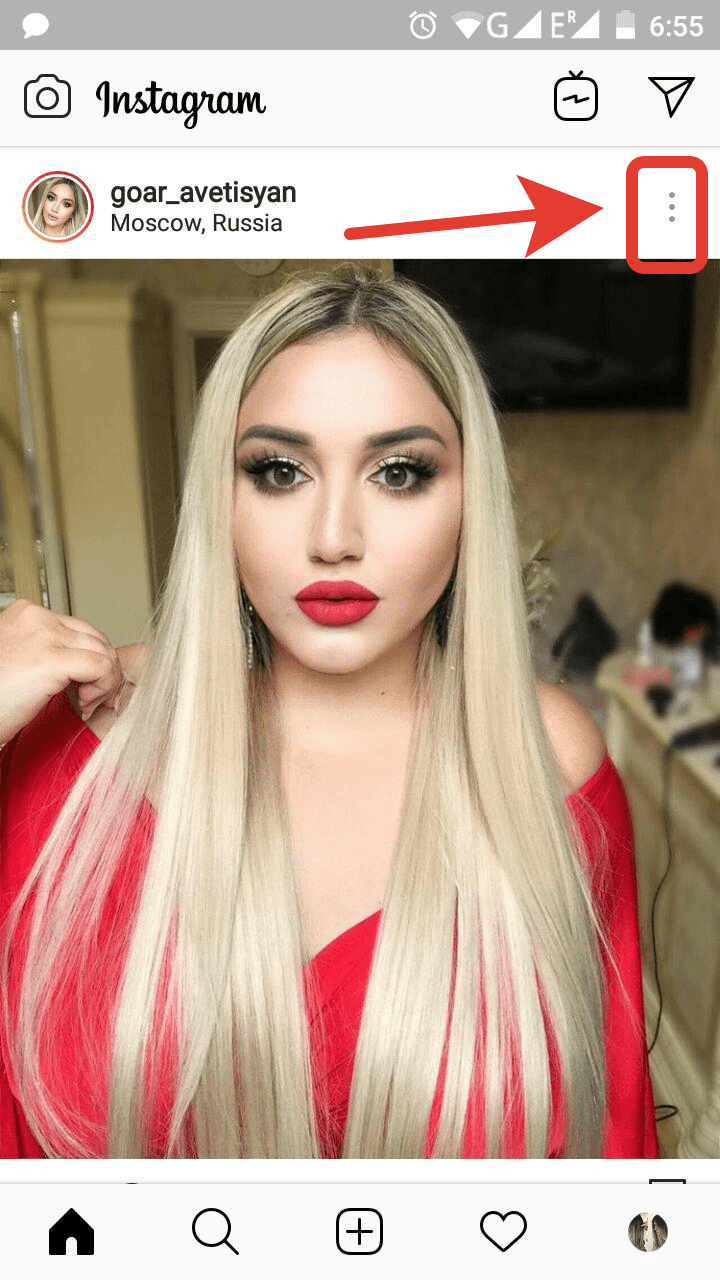
- выберите кнопку «скопировать ссылку» (показано на изображении ниже);

- отправляем ссылку в Telegram в любой удобный чат, например себе;
- нажмите на фото;
- выберите «Сохранить в галерею» (показано на изображениях ниже).

Фотография из Instagram сохраняется в Галерее на вашем мобильном устройстве.
Вы можете связать автозагрузку изображений:
- перейти к настройкам;
- выберите вкладку «Данные и диск»;
- переместите курсор перед пунктом «Загрузка с носителя» в положение «загружать автоматически».
Теперь медиафайлы автоматически попадут в память телефона (как показано на рисунке ниже).

Сохранение фото помощью социальной сети ВКонтакте
Скачать фото из Instagram можно с помощью VK Bot.
Создаем группу ВКонтакте.

В настройках указываем:
Управление сообществом — Сообщение».
Для работы бота необходимо получить ТОКЕН, с помощью которого можно будет отправлять сообщения от имени сообщества:
«Управление сообществом» — «Настройки» — «Работа с API» — «Ключи».

Получить новые сообщения можно двумя способами: «API обратного вызова» или «Длинный опрос». Рассмотрим возможность использования «API обратного вызова».
Затем «Callback API» отправляет данные в формате json. Адрес сервера необходимо указать в «Callback API». Например, Falcon можно использовать как сервер.
«Управление сообществом» — «Настройки» — «Использование API» — «API обратного вызова».
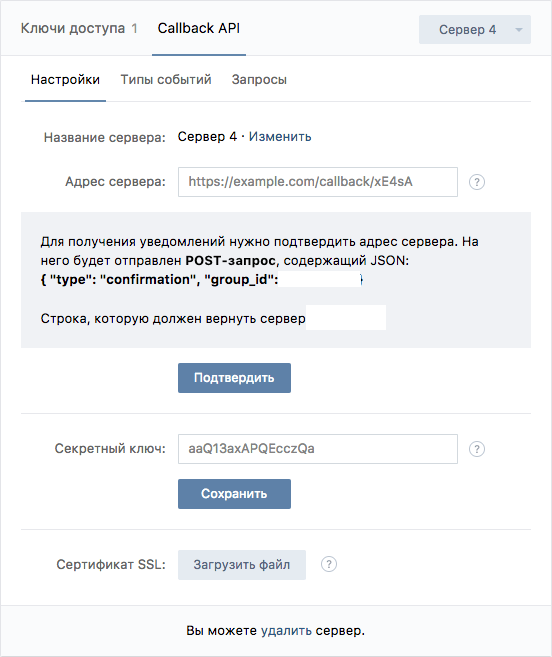
Подтверждаем сервер для «Callback API».
Создаем менеджера для приема новых сообщений и их отправки. Сообщения будут отправляться с помощью библиотеки py-vkontakte.
Чтобы отправить Вконтакте, что мы правильно прочитали сообщение, необходимо отправить строку «ok».
Экобот готов.
С помощью специальных сервисов
Вы можете сохранять фото и видео из Instagram нажатием кнопки, без установки специальных приложений, создания ботов и прочего. При этом, независимо от того, какое у вас устройство, вы можете копировать изображения как через компьютер, так и через мобильное устройство. Для этого есть специальные сервисы. Таким сервисом, например, является онлайн-сервис sitecopy.pro.
Как работает сервис sitecopy.pro:
- зайти в Instagram;
- откройте фото для загрузки;
- скопируйте ссылку на пост или аккаунт в Instagram;
- найти изображение или видео по ссылке в Instagram;
- вставить адрес публикации в соответствующее поле;
- начать загрузку, нажав на кнопку «скачать файл»;
- сохраните файлы на свой компьютер или телефон.
Есть онлайн-сервис под названием Vibbi.
Как это работает:
- зайти в Instagram;
- скопируем ссылку на пользователя, фото которого мы будем скачивать;
- на главной странице в поле «Старт» укажите подключение к учетной записи пользователя;
- после ввода адреса нажмите кнопку «Продолжить»;
- список всех доступных изображений откроется в новом окне;
- скачать изображения на свой компьютер или телефон.
Согласно описанию, сервис позиционирует себя как инструмент резервного копирования, но никто не удосуживается указать ссылку на другой (не свой) профиль.
С помощью расширений для браузера
Есть еще один способ загрузить фото из социальной сети Instagram на свое устройство. Этот метод работает с расширениями браузера. Чтобы получить полную версию приложения на свой компьютер, вам необходимо использовать расширение Google Chrome.
Как это настроить:
- зайти в меню;
- нажмите кнопку «Дополнительные инструменты»;
- нажмите кнопку «Расширения»;
- щелкните мышью по 3 полосам в верхнем левом углу;
- перейдите по соответствующей ссылке;
- нажмите «Открыть Интернет-магазин Chrome»;
- наберите в строке поиска «instadesktop».
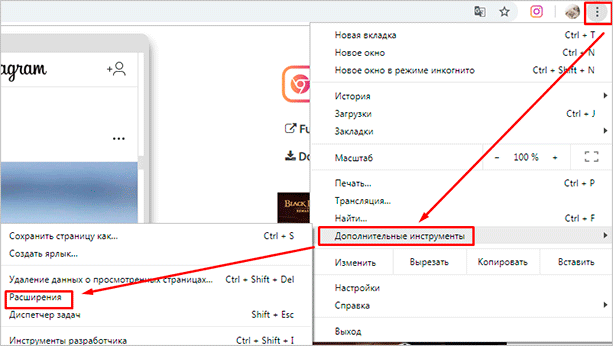
Расширение установлено. Вверху отображается значок, напоминающий розовый значок Instagram.

Нажмите на значок, и на телефоне появится изображение с полной версией Instagram. Приятным бонусом рассматриваемого метода является то, что на каждой фотографии появилась кнопка для ее загрузки.
вам нужно нажать эту кнопку. Сохраним изображение в памяти устройства.
Давайте проверим раздел «фото» или «галерея» на мобильном устройстве. Вам нужно нажать эту кнопку. Фотографии копируются на ваше мобильное устройство.
Метод копирования фото подходит для частных аккаунтов. Но есть одно условие: у вас должен быть доступ к этому аккаунту. Итак, первое, что вам нужно сделать, это набрать подписчиков. Затем действуйте по одной из схем.
В заключение этой статьи следует отметить. Будьте осторожны при использовании непроверенного ПО. Установите надежный антивирус. Не вводите данные своей основной учетной записи в социальной сети. И помните, что все материалы, размещенные пользователями в Instagram, являются персональными данными и защищены законодательством Российской Федерации. Перед использованием сторонних фото- и видеоматериалов необходимо изучить Федеральный закон «О персональных данных».
Делаем скриншот
Это способ для всех скопировать фото из чужого профиля в Instagram. Это можно сделать на разных устройствах.
В телефоне
Чтобы сделать снимок экрана, нужно нажать определенную кнопку или комбинацию клавиш. Они различаются в зависимости от компании и модели гаджета. У меня телефон от Асус, в нем нужно зажать кнопку «Недавние документы» в правом нижнем углу.

Возможные комбинации на телефонах других производителей:
- блокировка экрана + уменьшение громкости — обычно находится сбоку устройства;
- удерживая кнопку включения долгое время до появления меню;
- кнопка меню + «Назад»;
- в iPhone нажмите круглую кнопку «Домой» в сочетании с замком, расположенным сбоку гаджета.
Если вы не можете найти нужную комбинацию или волшебную кнопку, перейдите в Play Store или App Store и загрузите одно из приложений:
- ScreenMaster,
- Easy Screenshot,
- Pro Screenshot,
- Lightshot для Android или Screen Capture для телефонов Windows.
Скриншоты сохраняются в папке со всеми фотографиями или в отдельном разделе галереи.
Обратите внимание, что все, что в данный момент отображается на экране, будет сохранено, и вам может потребоваться обрезать изображение. Об этом я расскажу дальше.
Создавайте популярный контент, привлекайте целевых подписчиков и превращайте их в покупателей. Узнать больше о курсе
На компьютере
Найдите нужное фото в веб-версии Instagram и нажмите кнопку «Prt Sc» на клавиатуре. Он расположен вверху, ближе к правому краю. Теперь перейдем в меню «Пуск», которое скрыто под значком Windows в левом нижнем углу экрана. И находим стандартную программу Paint.
Нажмите комбинацию клавиш «Ctrl» + «V» или найдите кнопку «Вставить» или «Вставить» на верхней панели. Перед нами должно появиться изображение на экране, включая фотографию, которую мы хотим сохранить.

Скопировали весь экран и просто нужно фото. Поэтому вырезаем все лишнее. Для этого нажмите на опцию «Выбрать» или «Выбрать» и очертите желаемую область.

Нажмите комбинацию клавиш «Ctrl» + «C». Итак, давайте откроем новый документ.

Нажимаем «Вставить» и сохраняем получившееся изображение. Если оно окажется меньше белого поля, удалите пробел в правом нижнем углу.

Осталось только сохранить фото.
Сохранить фотографии с Instagram на смартфоне
1. Как сохранить созданные вами фотографии в Instagram на свой телефон
Следовательно, в социальной платформе Instagram есть предустановленные инструменты, которые позволят вам легко и быстро сохранять фотографии, а также фильтровать и редактировать их в приложении Instagram, возможно, загружая их в библиотеку фотографий вашего телефона .*
* Вы можете сохранять фотографии, к которым вы применяете фильтры, и редактировать их в Instagram. Любые фотографии, которые вы публикуете в Instagram, также будут сохранены в библиотеке вашего телефона.
Откройте приложение Instagram и перейдите в свой профиль, щелкнув значок человека в нижней части экрана.
Затем щелкните значок меню с тремя горизонтальными линиями в правом верхнем углу экрана.
Появится всплывающее меню, выберите «Настройки» вверху списка. Затем нажмите на опцию «Учетная запись», затем выберите опцию «Исходные фотографии», если вы используете устройство iOS, или «Сохранить оригинальные публикации» для пользователей Android.
Установите переключатель рядом с «Сохранить исходные фотографии» (iOS) или «Сохранить исходные фотографии» (Android) «Сохранить исходные фотографии». Приложение Instagram теперь предоставит вам возможность автоматически сохранять изображения.
Теперь, после включения этой опции, все фотографии, которыми вы делитесь в Instagram, также будут сохранены в библиотеке вашего телефона.
2. Как сохранить фотографии других пользователей в Instagram
Перейдем к возможности сохранять чужие фото в Instagram. Приложение также предоставляет это. Делается это очень легко и просто. Также стоит отметить один важный нюанс. Когда вы сохраняете чье-то сообщение, независимо от того, подписаны ли они на вас или нет (подписаны на вас), они не получат уведомление о том, была ли сохранена фотография. Речь идет, среди прочего, о конфиденциальности.
Чтобы сохранить сообщение, щелкните значок закладок, который появляется под ним. Это добавит сообщение в вашу общую папку «Сохраненные фотографии.
Кроме того, если вы хотите сохранить публикацию в коллекции, нажмите и удерживайте значок закладок. Появится всплывающее окно с уже созданными подборками Instagram, или вы можете создать новую коллекцию фотографий.
Чтобы создать новую коллекцию, щелкните значок «Плюс» после выбора существующей коллекции.
Теперь, чтобы просмотреть сохраненную фотографию или видео, а также созданные вами коллекции, перейдите в свой профиль, щелкнув значок человека, а затем выберите параметр «Сохранено», который появляется во всплывающем меню. Это покажет вам все, что вы сохранили.
Как мы уже говорили, только вы можете видеть то, что вы сохранили, и коллекции, которые вы создали, другие пользователи Instagram не будут знать, что вы сохранили их контент.
3. Сторонние программы для копирования фото с Инстаграм на смартфон (если вы не любите навязчивую рекламу — это не ваш вариант)
Есть приложения как для iPhone, так и для Android. Они доступны для загрузки как в App Store, так и в Google Play, в качестве примера приведены два приложения:
InstaSave
InstaSave Media Downloader позволяет быстро загружать фото и видео из Instagram на телефон или планшет. С помощью этого приложения вы также можете размещать их в своем Instagram.
Публикуйте фотографии, видео и альбомы за три простых шага. Активируйте тумблер (зеленый ползунок), скопируйте ссылку и откройте FastSave. Готовый!
4. Качаем с Instagram с помощью Telegram
Если вы используете Telegram, вы можете загружать фотографии из Instagram прямо через мессенджер. Просто скопируйте ссылку на пост с желаемым изображением и отправьте себе в Telegram. После этого мессенджер распакует изображение и его можно будет сохранить в памяти устройства.
5. Сохранить фото из Instagram на iPhone/iPad: самый простой способ
Здесь работа по сохранению фото из Инста максимально проста. Просто скопируйте ссылку на пост с фото. Затем откройте его в браузере Safari. Нажмите и удерживайте открытое изображение и нажмите «Копировать».
6. Сделать скриншот: вариант для смартфона и ПК
Пожалуй, самый простой способ сохранить фото как на телефоне, так и на компьютере. Если для смартфонов, чтобы сделать снимок экрана, обычно нужно одновременно нажать кнопку уменьшения громкости и отключения звука или кнопку выключения и кнопку «Домой», то с ПК немного другая история.
Чтобы сделать снимок экрана на персональном компьютере, вам нужно нажать соответствующую клавишу Print Scr или нажать комбинацию клавиш: Windows + Print Scr.
Если на смартфоне снимок экрана во весь экран автоматически отправляется в папку «Фото», на ПК нужно будет импортировать снимок экрана, сделанный в одном из визуальных редакторов, например Paint, вставить его туда с помощью Ctrl + Комбинация клавиш V и, редактируя / обрезая / изменяя размер изображения, сохраняет полученное изображение.
Используем адресную строку
Это очень простой вариант. Откройте пост в веб-версии Instagram. В адресной строке после URL-адреса добавьте «media? Size = l» без кавычек.

Жмем «Enter». Желаемое фото появится на экране. Щелкните изображение правой кнопкой мыши и выберите «Сохранить изображение как…»
Загрузка изображений через код страницы
Этот метод доступен только на компьютере, я не смог бы проделать этот трюк на своем телефоне. Откройте публикацию в веб-версии социальной сети, нажмите правую кнопку мыши, затем «Исходный код страницы».

В новом окне нажмите комбинацию клавиш «Ctrl» + «F». Панель поиска появится внизу или вверху. В нем пишем «display_resources». Текст будет выделен в программе. Нам нужно скопировать строку рядом с этой надписью, которая начинается с «https» и заканчивается «cdninstagram.com», и вставить ее в адресную строку браузера.
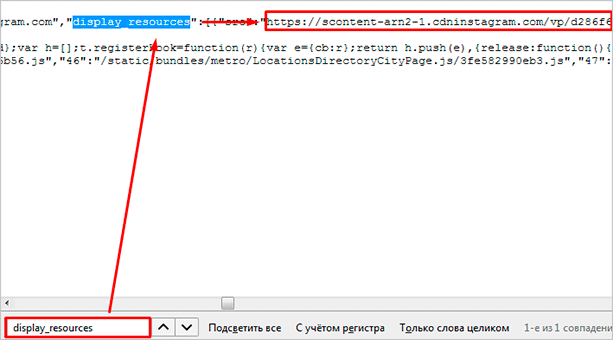
Фотография откроется. Вызываем контекстное меню «Сохранить изображение как…» Готово, мы загрузили фото из Instagram.
Сохранение фотографий на ПК
7. Сохранить фотографии Instagram через код в браузере
Как заметили многие опытные пользователи, работать с Instagram с персонального компьютера (размещать и выполнять какие-либо управляющие действия в админке, продвигать публикации и выполнять другие манипуляции) сложно. На это есть несколько причин:
Во-первых, Instagram предназначен для работы через смартфон;
Во-вторых, из-за проблем с авторскими правами Instagram не позволяет загружать фотографии других пользователей ни через браузер ПК, ни на мобильное устройство, через браузер iOS или Android.
Однако есть умное решение, которое позволяет сохранять фотографии из браузера рабочего стола с помощью кода.
Чтобы загрузить любое понравившееся изображение из Instagram на свой компьютер, откройте его в новой вкладке браузера. Наведите курсор на изображение и щелкните правой кнопкой мыши. Появится всплывающее меню. Выберите Просмотреть код. В зависимости от вашего браузера откроется консоль с HTML-кодом внизу или сбоку.
Поиск необходимого фотокода можно осуществить несколькими способами:
1. Код открытой фотографии будет выделен синим цветом (изображение будет представлено в содержании страницы как прямая ссылка на фотографию («https: //….jpg»);
2. Наведите курсор мыши на открытый код, тогда, если фотография выделена, это будет необходимая часть кода, которую нужно скопировать;
3. Нажмите Ctrl + F, чтобы вызвать строку поиска. Вставьте в него расширение jpg или png. Все ссылки на эти форматы фото будут отображаться на странице.
Скопируйте ссылку — это путь к нужной фотографии — и вставьте ее в новую строку в браузере. Отсюда вы можете скачать его обычным способом в обычном формате.
Как скачать фото из Инстаграмма на телефон?
Быстрый и простой способ загрузить фотографию на свое устройство — сделать снимок экрана.
Как сделать снимок экрана:
- войти в Интаграммы социальной сети;
- выбрать интересующее изображение;
- нажмите соответствующие клавиши на мобильном устройстве;
- сделать снимок экрана;
- снимок экрана будет автоматически сохранен в памяти телефона.
Если вам не нравятся рамки Instagram, окружающие изображение, вы можете удалить их в режиме редактирования изображения:
- открыть изображение в галерее;
- нажмите на кнопку «редактировать»;
- фото откроется в редакторе;
- нажмите кнопку «обрезать фото»;
- используйте рамку, чтобы выделить фрагмент фотографии, обрезав рамку Instagram;
- нажмите на кнопку «Готово»;
- сохраните изображение в галерее.
Другие способы сохранить изображения из Instagram на телефон
Как скачать фотографию на мобильное устройство на базе платформы Андроид
Разработано множество специализированных приложений для Android.
5 самых популярных приложений:
- InstaDown;
- InstaSave;
- FastSave для Instagram;
- СкачатьGram.
Перечисленные приложения бесплатны и просты в использовании. Они позволяют скачивать не только фотографии, но и видео файлы из Instagram.
InstaSave и FastSave доступны для загрузки на обеих платформах как в Google Play, так и в App Store.
Как загрузить фотографии с помощью приложения FastSave:
- откройте Google Play;
- скачать приложение FastSave;
- открыть приложение;
- переместите курсор перед сервисом FastSave в активную позицию, чтобы он был выделен синим цветом (обозначен на изображении под текстом).
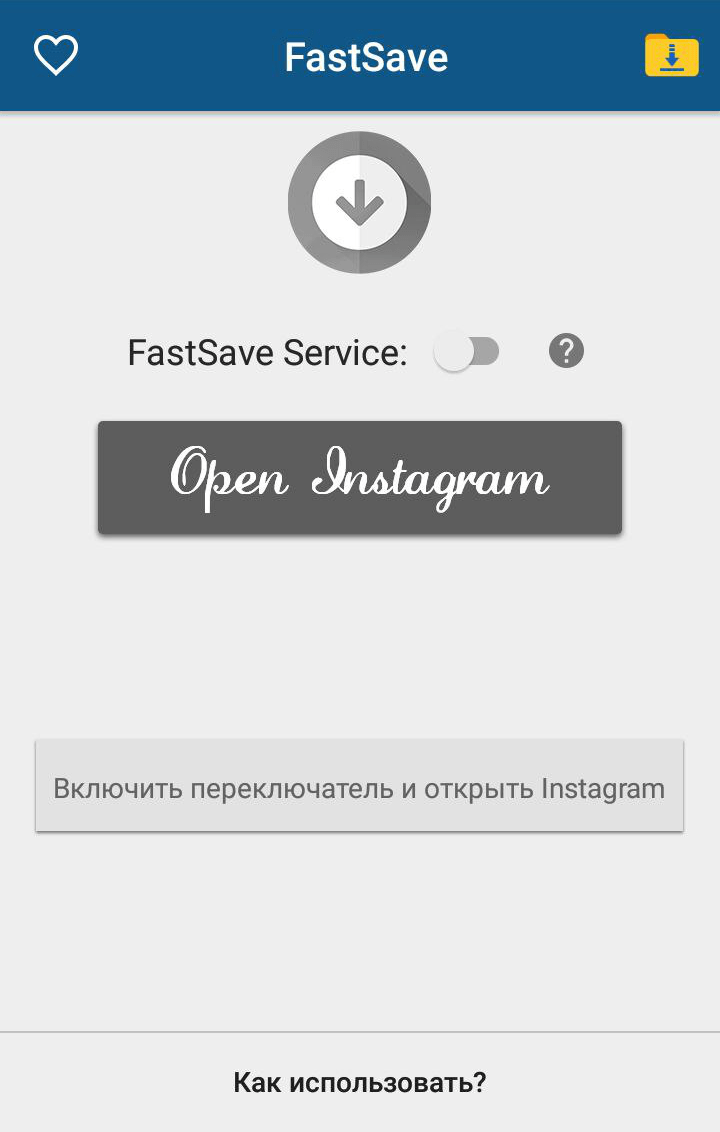
- нажмите кнопку «Открыть Instagram»: приложение запустится в фоновом режиме;
- откройте социальную сеть Instagram
- на изображении ниже показано, как изменилась социальная сеть

- выберите изображение для загрузки;
- скопировать ссылку на выбранное изображение;
- фотография автоматически сохраняется в памяти телефона.
Несомненными преимуществами приложения FastSave являются свободный доступ, простота использования и возможность создания резервных копий. Минус приложения — отсутствие русского языка.
С помощью приложения InstaSave:
- скачать приложение InstaSave в Google Play;
- запустить утилиту;
- открыть Instagram;
- откройте нужный пост, нажмите на три точки вверху;
- выберите «Копировать ссылку»;
- нажмите кнопку «Назад»;
- вернуться в главное меню программы;
- нажмите «Вставить ссылку для скачивания»;
- начнется загрузка: загруженная фотография появится на экране приложения.
- загруженные фотографии будут автоматически сохранены в галерее устройства.
Аналогичным образом работает приложение QuickSave. Несомненным плюсом и основным отличием от других приложений является встроенный редактор. Вы можете быстро редактировать фото и видео с помощью встроенных фильтров и инструментов.
Как скачать изображение на Айфон
Вы можете скачать приложения для сохранения фотографий через App Store.
Наиболее распространенные приложения:
- InstaRegram;
- InstaSave;
- Instagram;
- Saveagram;
- Телефонограмма.
Все приложения работают по одному принципу.
Первым делом необходимо загрузить и установить соответствующее приложение. После запуска приложения вам необходимо:
- скачать и установить приложение на телефон;
- зайти в аккаунт социальной сети Instagram;
- выбрать интересующий пост с изображением или видео файлом;
- скопируйте ссылку на нужный пост;
- откройте одно из приложений;
- вставьте скопированную ссылку на пост Instagram в соответствующее окно.
На экране появится изображение, которое осталось загрузить на мобильное устройство. Теперь фото доступно в разделе «фото».
Приложение Instagrab также позволяет загружать истории пользователей и их аватары.
Как скачать историю пользователей:
- скачайте и установите приложение Instagrab на свой телефон;
- зайти в Instagram;
- выберите историю;
- скопируйте логин подключения;
- откройте приложение Instagram;
- вставьте скопированное имя пользователя в соответствующее окно.
Как скачать аватар пользователя:
- зайти в Instagram;
- выбрать профиль;
- скопируйте ссылку на профиль;
- откройте приложение Instagram;
- вставьте ссылку на профиль в форму.
Программы и сервисы
До сих пор мы использовали инструменты, доступные любому человеку на телефоне и компьютере. Но есть и программы, специально предназначенные для скачивания фото из Instagram. Давайте посмотрим на некоторые из них.
Расширение для браузера
Когда мне нужна полная версия приложения на моем компьютере, я использую расширение Google Chrome. Чтобы скачать его, перейдите в меню «Дополнительные инструменты», «Расширения».

Затем нажимаем на 3 полоски в верхнем левом углу и внизу переходим по ссылке «Открыть интернет-магазин Chrome». В строке поиска пишем «instadesktop». Установите расширение.

После этого вверху появится иконка.

Нажмите здесь. Мы видим картинку телефона с полной версией Instagram и приятный бонус: на каждой фотографии есть кнопка для ее загрузки.

Программы для телефона
Есть приложения для iPhone и Android-устройств. Все, что вам нужно сделать, это зайти в Play Store или App Store и установить один:
- InstaSave,
- Быстрое сохранение,
- Быстрое сохранение,
- iSave и другие.
Они работают примерно по такому же принципу. Зайдите в Instagram, откройте публикацию, нажмите на три точки рядом с ней и выберите «Копировать ссылку». Затем заходим в приложение загрузки, вводим адрес публикации. После нескольких простых шагов фотография становится доступной для сохранения.
Самым простым и стабильным приложением на данный момент является FastSave для Android. Попытайся.
Онлайн-сервисы
Для загрузки фото из Instagram не нужно устанавливать программы, можно использовать онлайн-сервисы. Наиболее популярные ресурсы для этого:
- InstaGrabber.ru,
- instagram.net,
- savefrominsta.com,
- zasasa.com,
- igrab.ru.
У них такой же принцип. Я покажу это на примере сервиса InstaGrabber.
Для начала заходим в веб-версию Instagram и открываем интересующий нас пост. Скопируйте адрес из строки браузера и вставьте его в строку на сайте instagrabber.ru. А затем нажмите на стрелку.

На экране появится фотография публикации. Осталось только нажать на кнопку «Скачать фото».
